![]()
在iOS 10上有不少用戶喜愛亂裝插件或是刪除自己不熟悉的檔案,導致Cydia不小心被刪除或是閃退,重新越獄後也無法讓Cydia修復,並正常出現於主畫面上,為了避免後續遇到此問題,建議iOS 10越獄用戶先安裝Cydia救援修復工具。
前提條件
- 支援 iOS 10~iOS 10.2越獄用戶,如沒有越獄請參考這篇iOS 完美JB教學與技巧 。
- 如沒安裝此款插件導致Cydia消失,可使用另一篇解決方法。
透過軟體源安裝教學
Step 1. 新增作者源「http://repo.d4ni.nl」,如不會請參考軟體源增加教學
Step 2. ▼Cydia 搜尋「Cydia Failsafe」,點選右上角「安裝」將它安裝起來,如果找不到插件請參考這篇。(作者:Dani Winter,軟體源:d4ni repo)
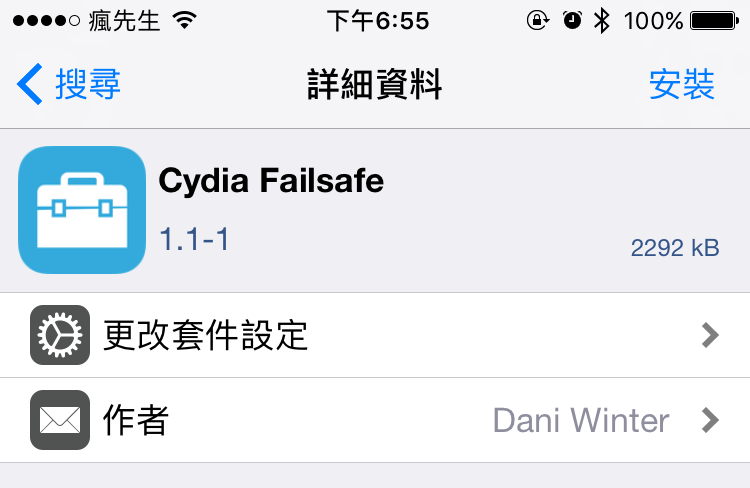
Step 3. 點選「確認」安裝,安裝完畢再點下「返回Cydia」。
Cydia 無法開啟安裝教學
不少越獄用戶等到出事情才會安裝,這時候就已經太晚,造成Cydia進不了,因為已經消失或是閃退,不過還可以透過另外底下的技巧來安裝插件。
[ms_accordion style=”boxed” type=”1″ class=”” id=””] [ms_accordion_item title=”透過電腦連入安裝插件教學(點我展開)” color=”#000000″ background_color=”” close_icon=”” open_icon=”” status=”close”]
準備工具
▼ 透過電腦下載iFunbox軟體(官方),直接下載最新v4.0版本並安裝。
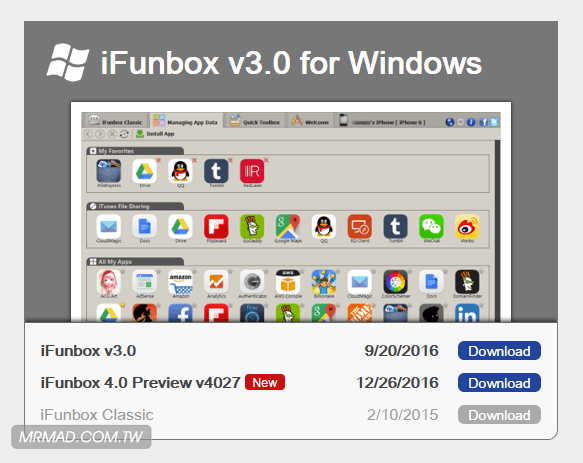
透過USB連入iOS設備教學
Step 1. ▼ 將自己的iPhone/iPad設備接上電腦,iFunbox會偵測到設備後,點擊左側的「工具箱」。
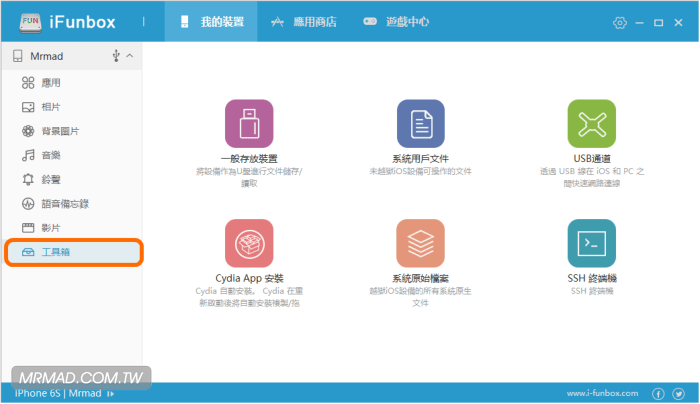
Step 2. ▼ 右方點擊「USB通道」此時會看見已建立USB通道,PC位置為127.0.0.1:22就可以點右上角「X」關閉。
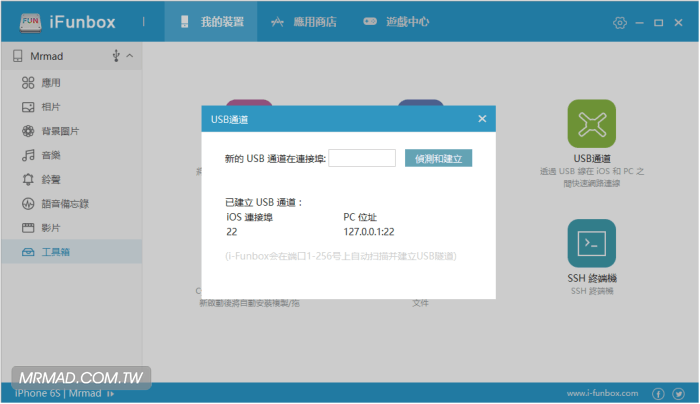
Step 3. ▼ 隨後在點選「SSH 終端機」就會跳出此畫面。首先輸入「su root」並按下Enter鍵,會跳出要你輸入OpenSSH密碼,預設密碼都是「alpine」,輸入完畢後在按下Enter鍵。(密碼都不會顯示出來是屬於正常)。
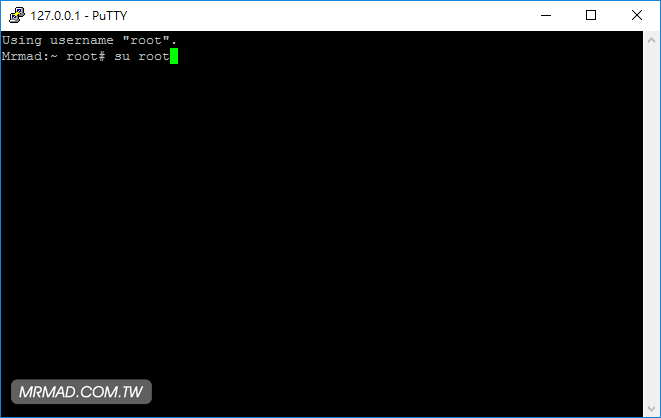
透過指令安裝插件教學
Step 1. ▼ 如果輸入正確會出現以下畫面「/var/mobile root#」,接下來請依照底下指令一行一行打入,輸入完畢後在按下return按鈕。
apt-get install nano nano /etc/apt/sources.list.d/cydia.list deb https://repo.d4ni.nl/ ./
Step 2. ▼ 修改完成後,按下鍵盤上的「ctrl」+「x」輸入「y」按下Enter鍵就可保存退出,繼續輸入底下指令。
apt-get update apt-get install nl.d4ni.cydiainstall
Step 3. ▼ 按下「y」鍵繼續按下Enter鍵就可看使安裝插件,繼續輸入底下指令,會後一部執行後會重新載入主畫面,安裝插件就完成。
su mobile uicache killall SpringBoard
[/ms_accordion_item] [/ms_accordion]
教學
▼安裝後,主畫面上就會多出「Cydia Failsafe」APP,基本上平時就沒事先安裝起來,等後續Cydia出問題時候再點開來。
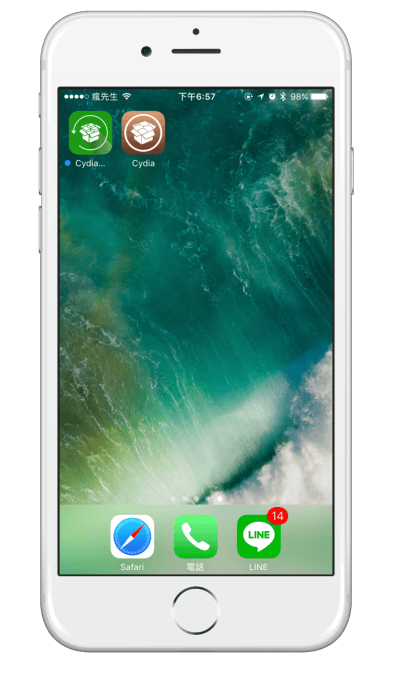
▼會跳出重裝和修復Cydia提視窗?點下「Yes」就可以開始修復。
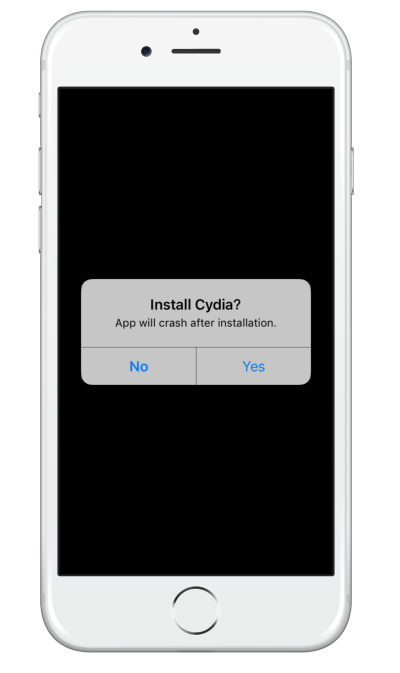
想了解更多Apple資訊、iPhone教學和3C資訊技巧,歡迎追蹤 瘋先生FB粉絲團、 訂閱瘋先生Google新聞、 Telegram、 Instagram以及 訂閱瘋先生YouTube。